Како променити приоритет процеса у оперативном систему Виндовс 10
Као што можда већ знате, Виндовс дели ЦПУ ресурсе вашег рачунара између покренутих апликација. Колико ће ресурса бити дато процесу зависи од његовог приоритета. Што је виши ниво приоритета, више ресурса ће бити додељено процесу. У овом чланку ћемо видети како да подесите или промените приоритет процеса у оперативном систему Виндовс 10.
Реклама
Постоји 6 нивоа приоритета доступних за процесе у Виндовс-у, и то:
- Ниско
- Испод нормале
- Нормално
- Изнад нормале
- Високо
- Реалном времену
Нормал је подразумевани ниво. Већина апликација почиње са овим нивоом приоритета и ради без проблема. Корисник може привремено да промени приоритет процеса да би убрзао апликацију или је успорио и учинио да троши мање ресурса. Нови ниво приоритета примењен на апликацију ступиће на снагу док се процес апликације не заврши. Када изађете из ње, следећи пут ће се отворити са подразумеваним нивоом приоритета (Нормално) осим ако сама апликација нема подешавање за аутоматску промену приоритета.
Неке апликације могу аутоматски да подесе свој приоритет. Популарни ВинРАР и 7-Зип архиватори могу да подигну свој приоритет на „Изнад нормалног“ како би убрзали процес архивирања. Или медијски плејери као што је Винамп могу да повећају приоритет процеса током репродукције.
Пре него што наставите, морате да знате следеће. Ниво приоритета у реалном времену не треба да поставља корисник. То може изазвати нестабилност система. Апликација која ради са овим приоритетом може потрошити 100% ЦПУ-а и пресрести унос са тастатуре и миша, чинећи рачунар неупотребљивим.
Да бисте променили приоритет процеса у оперативном систему Виндовс 10, урадите следеће.
- Отворите Таск Манагер.
- Пребаците га на приказ Више детаља ако је потребно користећи везу „Више детаља“ у доњем десном углу.

- Пређите на картицу Детаљи.
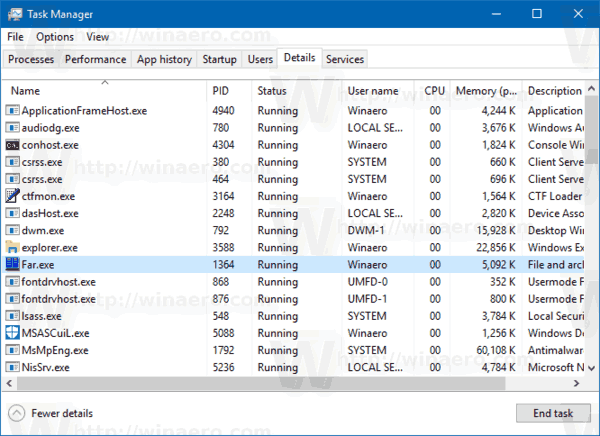
- Кликните десним тастером миша на жељени процес и изаберите Поставите приоритет из контекстног менија. У падајућем подменију изаберите жељени ниво приоритета, нпр. Изнад нормале.

- Отвориће се следећи дијалог:
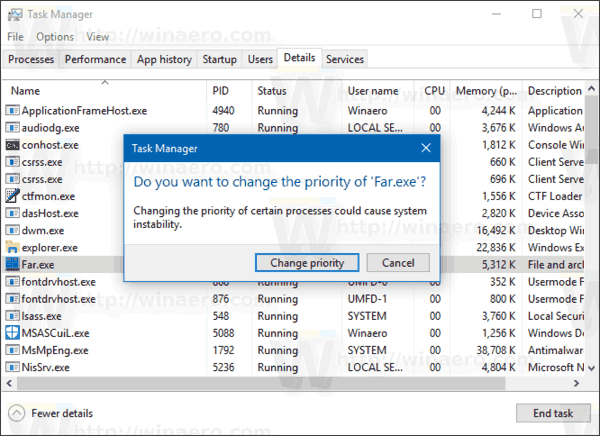 Потврдите операцију и готови сте.
Потврдите операцију и готови сте.
Постоји начин да се покрене процес са жељеним приоритетом. Ово се може урадити помоћу конзолне команде "старт", доступне у класичној командној линији (цмд.еке). Ево како.
Како покренути апликацију са одређеним нивоом приоритета
- Отвори нови командни редак инстанце.
- Откуцајте или копирајте и залепите следећу команду:
старт "" /АбовеНормал "Ц:\Виндовс\Систем32\нотепад.еке"
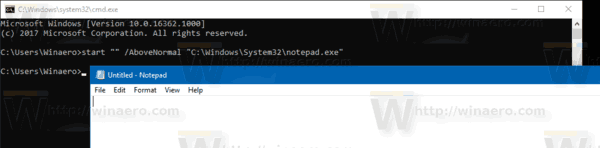 Ово ће покренути Нотепад са приоритетом изнад нормалног.
Ово ће покренути Нотепад са приоритетом изнад нормалног.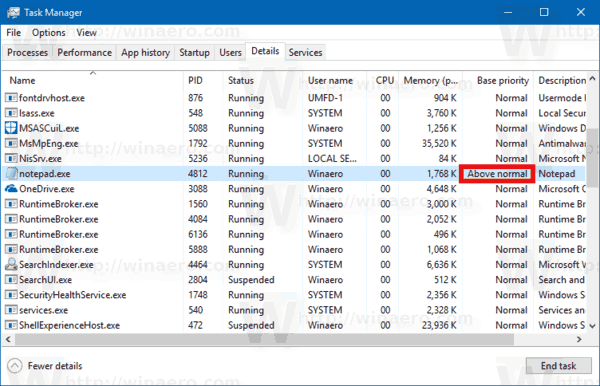 Замените вредност жељеним нивоом приоритета, на пример, Хигх или БеловНормал. Замените путању извршног фајла пуном путањом до апликације коју желите да покренете.
Замените вредност жељеним нивоом приоритета, на пример, Хигх или БеловНормал. Замените путању извршног фајла пуном путањом до апликације коју желите да покренете.
Коначно, помоћу алатке конзоле вмиц, можете променити ниво приоритета процеса већ покренуте апликације. Ово може бити корисно у разним скриптама за аутоматизацију.
Како променити ниво приоритета апликације користећи вмиц
- Отвори нови командни редак инстанце.
- Откуцајте или копирајте и залепите следећу команду:
вмиц процес где наме="Назив процеса" позива сетприорити "Ниво приоритета"
Замените део „Назив процеса“ стварним именом процеса, на пример, „нотепад.еке“.
Замените део „Ниво приоритета“ према следећој табели:Вредност нивоа приоритета Назив нивоа приоритета 256 Реалном времену 128 Високо 32768 Изнад нормале 32 Нормално 16384 Испод нормале 64 Ниско Можете користити вредност или име у команди. Следећа два примера раде исто:
вмиц процес где наме="нотепад.еке" позива сетприорити 32768
вмиц процес где наме="нотепад.еке" позива постављен приоритет "Изнад нормалног"

То је то.
